Arregle el chat del equipo: no podemos acceder a su contenido

En ocasiones, Microsoft Teams puede no tener acceso al contenido del chat. Cuando esto sucede, puede aparecer el siguiente error: "No podemos acceder a su contenido. Por favor recarga para intentar de nuevo". Sin embargo, incluso si presionas el botón Recargar innumerables veces, todavía no puede acceder al contenido. Veamos qué puede hacer de manera diferente para resolver este problema.
Cómo corregir el error "No se puede acceder a su contenido" en Teams
Espera
Muchos usuarios confirmaron que el problema se resolvió solo después de 30 minutos o una hora. Quizás este sea un problema conocido por parte de Microsoft. Mientras tanto, intente utilizar una videollamada alternativa o un programa de mensajería instantánea. Sin embargo, si no puede esperar a que el problema se resuelva por sí solo, siga los pasos de solución de problemas a continuación.
Salir y borrar la caché
Si este mensaje de error fue provocado por archivos temporales que interfieren con el chat, debería poder solucionar el problema borrando el caché.
Reparar Microsoft Teams: lo sentimos, no pudimos conectarnos- En primer lugar, cierre la sesión de su cuenta de Teams.
- Si usa Teams para la web, haga clic en el menú del navegador y seleccione Historia. Luego, borre su historial de navegación y caché.

- Luego escribe % appdata% Microsoft Teams en la barra de búsqueda de Windows.
- Elimine todos los archivos del directorio de Teams.
- Vuelva a iniciar la aplicación e inicie sesión nuevamente. Establezca su estado en Disponible. Compruebe si ha desaparecido el mensaje de error.
Actualice su sistema operativo y sus equipos
A continuación en la lista, asegúrese de estar ejecutando la última versión de la aplicación y el sistema operativo en su ordenador. Las aplicaciones obsoletas pueden causar muchos problemas. Por otro lado, ejecutar la última versión de la aplicación Teams en una versión desactualizada de Windows tampoco ayuda. En pocas palabras, debes asegurarte de que todo esté actualizado.
Haga clic en la imagen de perfil de Teams e buscar actualizaciones. Si la aplicación no instala la última versión, puede forzar la instalación de la actualización como se explica en una guía anterior. Vaya a la sección de actualización de la guía y siga las instrucciones disponibles.

No olvide comprobar si también hay disponible una versión más reciente de Windows 10. Vaya a ajustes, Para seleccionar Actualización y seguridad, Para seleccionar Actualizacion de Windows y busque actualizaciones.
Se solucionó el problema con Microsoft Teams que no podía publicar en general.Reinstalar equipos
Tal vez Teams esté tomando medidas debido a algunos archivos dañados. Si borrar el caché y actualizar la aplicación no ayudó, reinstale el cliente de escritorio.
- Vaya al Panel de control y haga clic en Desinstalar un programa.
- Luego seleccione Equipo y haga clic en Desinstalar opción.
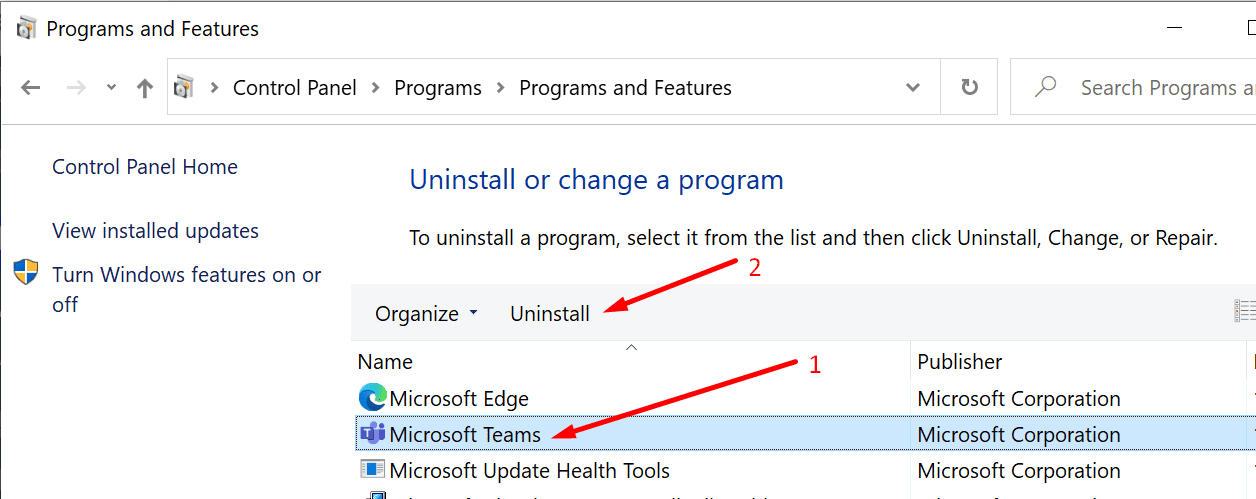
- Reinicie su ordenador y descargue una copia nueva de la aplicación. Instálelo y compruebe si el problema persiste.
Conclusión
Si los equipos no pueden acceder al contenido del chat, para la mayoría de los usuarios, este problema debería resolverse después de un tiempo. Pero también puede cerrar la sesión, borrar el caché, actualizar o reinstalar la aplicación en un intento de acelerar el proceso. ¿Ha encontrado otras soluciones para solucionar este problema? Comparta sus ideas en los a continuación.
